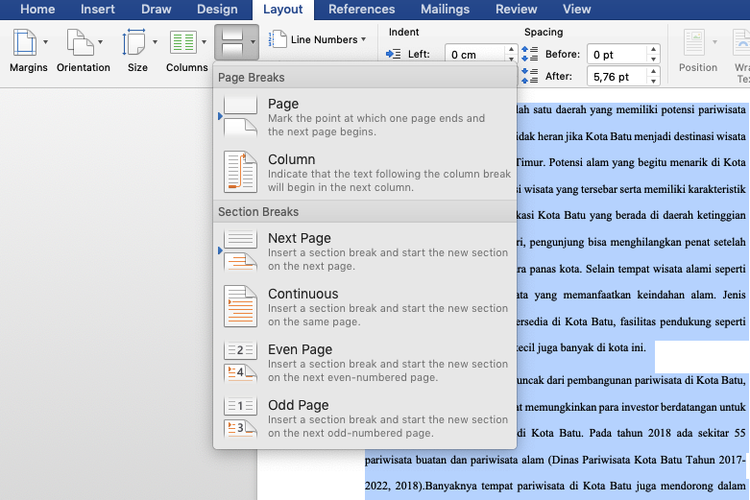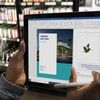Cara Menggunakan Page Break di Microsoft Word dan Jenisnya

KOMPAS.com - Page break atau pemisah halaman di Microsoft Word biasa digunakan untuk memberi sekat antar halaman secara cepat. Selain itu, fitur ini dapat membuat tiap halaman memiliki format yang berbeda.
Bagi Anda yang bekerja di bidang kepenulisan, fitur page break mungkin sudah tidak asing lagi. Page break memang sangat berguna untuk membuat nomor halaman di bagian tulisan yang berbeda.
Misalnya saat membuat skripsi, page break berguna untuk membuat nomor halaman yang berbeda bentuk (angka romawi atau bilangan biasa) di halaman depan, daftar Isi, pendahuluan, dan pembahasan.
Baca juga: Cara Kembalikan File Microsoft Word yang Belum Tersimpan Akibat Laptop Mati
Intinya, page break bisa memudahkan untuk menyisipkan format yang berbeda di tiap halaman. Dengan menggunakan page break, format yang berbeda di tiap halaman dapat disesuaikan dengan keinginan pengguna.
Cara menggunakan "Page Break"
Cara menggunakan page break di Microsoft Word tidak begitu sulit. Untuk menggunakan page break, cukup letakan kursor di bagian halaman yang ingin Anda pisahkan.
Setelah itu, klik tab “Layout” kemudian klik opsi “Breaks” dan pilih “Page”. Selain cara tersebut, Anda juga dapat menggunakan shortcut “Ctrl+Enter”.
Ketika Anda menggunakan page break, Anda dapat langsung membuat halaman baru tanpa mengubah posisi dari isi yang ada di halaman sebelumnya.
Baca juga: Cara Menghilangkan Garis Merah Penanda Tulisan Salah di Microsoft Word
Jadi, Anda tidak perlu menekan tombol “Enter” secara berlanjut di satu halaman untuk membuat halaman baru apabila menggunakan page break. Page break juga dapat memisahkan paragraf untuk diletakan ke halaman baru.
Namun, page break tidak dapat memisahkan halaman dengan format (nomor halaman, margin, size, font, dll) yang berbeda. Halaman baru yang dibuat page break akan tetap memiliki format yang sama dengan sebelumnya.
Jenis "Breaks" di Microsoft Word
Ada beragam jenis fitur Breaks di Microsoft Word, jadi tidak hanya page break. Masing-masing breaks juga memiliki fungsi yang berbeda.
Jika page Break hanya berfungsi untuk memisahkan halaman, terdapat breaks lain yang bisa memisahkan halaman sekaligus membuat format baru yang berbeda dari halaman sebelumnya. Berikut jenis Breaks di Microsoft Word dan cara menggunakannya.
Baca juga: Cara Membuat Nomor Halaman di Microsoft Word secara Otomatis
Column Break
Column break secara mendasar fungsinya sama dengan page break. Bedanya, coloumn break untuk memisahkan antar kolom.
Fitur ini hanya dapat diterapkan untuk halaman dengan format layout yang terdiri dari dua kolom atau lebih.
Jadi, paragraf dalam kolom dapat langsung berpindah ke kolom berikutnya apabila Anda menggunakan fitur ini pada halaman dengan format tersebut.
Untuk membuat kolom baru atau memindahkan paragraf ke kolom selanjutnya, letakan kursor pada bagian awal dari paragraf yang ingin dipisahkan.
Baca juga: Cara Menambahkan Caption Gambar di Microsoft Word